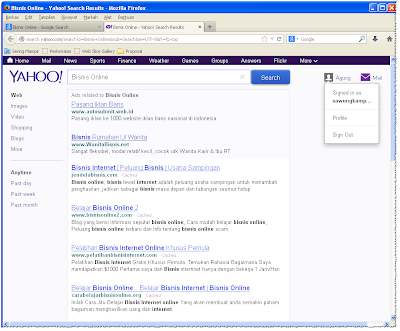HijackThis atau kadang - kadang disingkat HJT, merupakan freeware tools analisa untuk Microsoft
Windows awalnya dibuat oleh Merijn Bellekom, dan kemudian dijual ke Trend Micro.
Program ini penting untuk penargetan metode pembajakan browser, bukan bergantung pada database spyware seperti yang dikenal.
HijackThis melakukan scan user dalam komputer dengan cepat, dan menampilkan lokasi pembajakan browser, yang menunjukkan entri apa yang ada.
Info detail mengenai Analisa dan pengertian Hijackthis dapat di baca di
Freeware Tools Analisa HIJACKTHIS.
Cara Menggunakan HIJACKTHIS
#1. Jalankan HJT
Pilih
“Do a system scan and save a logfile“, ketika proses scanning kadang muncul sebuah peringatan
“For some reason your system denied write access to the Hosts file…..” hal ini normal kalau kita tidak menjalankan HJT dalam kondisi Administrator. Pada Windows 7 cara menjalankan HJT dalam kondisi Administrator adalah dengan melakukan klik kanan pada HJT kemudian pilih
“Run as Administrator”
Pastikan HJT selalu bekerja dalam kondisi Administrator. Biarkan setting-an pada Config seperti apa adanya, kecuali jika ingin melakukan perubahan yang memang dimengerti dan diperlukan.
Kemudian setelah proses scanning selesai akan muncul jendela hasil scan dan hasil log (hijackthis.log) seperti gambar berikut:
Pada jendela hasil scanning (yang pertama/atas) didapatkan hasil dengan awalan seperti R1, R0, 02, 03 dsb. untuk mengerti lebih jelasnya apa arti masing-masing awalan tersebut dapat dilihat
disini atau bisa di-googling satu persatu.
#2. Copy Paste hasil Hijackthis.log
Karena untuk mempelajari dan mengerti apa saja arti dari hasil scanning HJT membutuhkan waktu yang cukup banyak maka sebaiknya kita
copy-paste saja hasil hijackthis.log ke website berikut ini:
Berikut hasil contohnya (silakan klik gambar untuk memperbesar):
Pada kolom kind dan visitor assessment seperti pada gambar diatas didapatkan hasil berupa tanda centang dan tulisan
very safe, safe, neutral, nasty dan unknown. jika hasil yang didapatkan adalah unknown sebaiknya di cari terlebih dahulu di googling untuk memastikannya, sedangkan jika hasilnya nasty juga perlu dilihat apakah memang benar program tersebut benar-benar berbahaya, sebaiknya di googling saja.
Contoh hasil yang mencurigakan:
#3. Lakukan Pembersihan
Ketika diketahui hasil HJT yang mencurigakan dan sudah dipastikan di google bahwa memang berbahaya (malware) maka langkah berikutnya adalah melakukan pembersihan. caranya adalah dengan memilih program yang diindikasikan berbahaya pada jendela HJT, beri tanda centang disebelah kirinya, setelah itu klik
Fix Checked (kalau muncul peringatan itu normal, klik
“yes” saja).
Selesai? segera reboot komputer dan lakukan langkah-langkah seperti diatas lagi jika program yang berbahaya
(malware) masih ada lalu pada Menu Utama HJT pilih
“Open the Misc Tools Section” seperti gambar dibawah ini:
Pada gambar diatas dapat dilihat beberapa tools seperti:
- Open process manager, berfungsi seperti task manager pada Windows.
- Open hosts file manager, dilakukan ketika HJT tidak dapat melakukan menghapus isi file C:WindowsSystem32driversetchosts (buka dengan notepad lalu hapus IP address yang muncul di HJT).
- Delete a file on reboot, jika ada program yang tidak dapat dihapus dari memory lakukan hal ini untuk mencegah program tersebut dijalankan Windows pada saat startup (setelah direstart). Caranya tinggal pilih saja program berbahaya (malware) yang dicurigai.
- Delete an NT service, dilakukan ketika ada program dengan awalan 023 pada hasil scanning HJT yang akan dihapus (hal ini karena 023 adalah Windows NT Service sehingga menghapusnya perlu cara tersendiri).
- Open ADS Spy, Alternate Data Streams (ADS) adalah informasi metadata yang tersembunyi dari suatu program. ketika suatu program dimasukkan kedalam ADS maka tidak akan tampil di process explorer Windows, bahkan ukurannya saja tidak. beberapa malware terbaru menggunakan ADS untuk menyembunyikan data programnya.

Cara menggunakannya tinggal jalankan Open ADS Spy, Scan, kemudian jika ditemukan sesuatu pastikan terlebih dahulu apakah program tersebut termasuk berbahaya (malware) baru bisa dipilih dan klik “Remove Selected”
- Open uninstall manager, fungsinya sama seperti Add/Remove Programs Windows.
Untuk menghapus suatu malware
(virus, spyware, botnet, trojan dsb) HJT hanyalah sebagian dari tools yang digunakan, masih ada tools lain seperti
Combofix, Fix Registry, CCleaner, LSP Fix dan banyak lagi.
Sumber:
Berbagai sumber